Fedora35ダウンロード
ダウンロードページからインストールディスクイメージ(Fedora-Server-dvd-x86_64-35-1.2.iso)をダウンロードします。
インストールDVD作成
ImgBurnを使いFedora-Server-dvd-x86_64-35-1.2.isoでFedora35インストールディスクを作成します。
Fedora35インストール
インストール前にBIOSでDVDブートができるように設定します。
ご自身のサーバーの設定方法をメーカーサイトでお調べください。
作成したインストールDVDでインストールします。
下の画面が表示されたらキーボードの「Enter」を押下します。
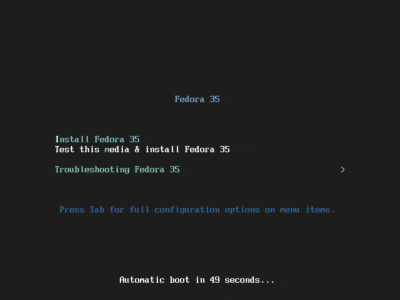
「日本語」を選択して「続行」をクリックします。
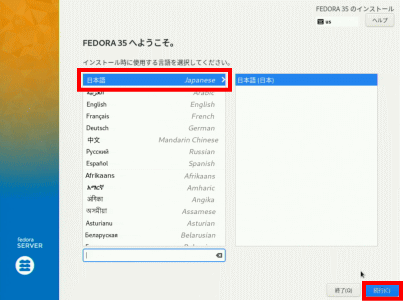
「キーボード」で日本語に設定します。
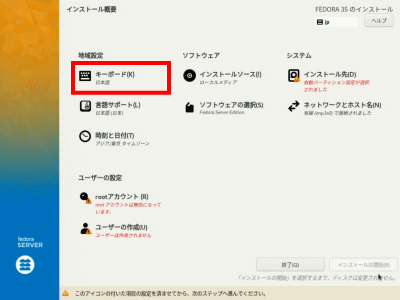
「言語サポート」で日本語(日本)に設定します。
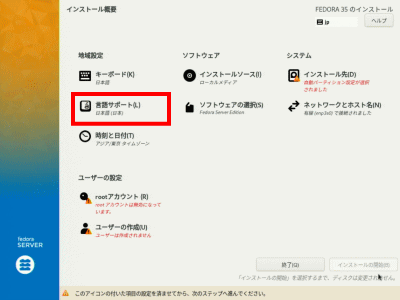
「日付と時刻」でアジア/東京 タイムゾーンに設定します。
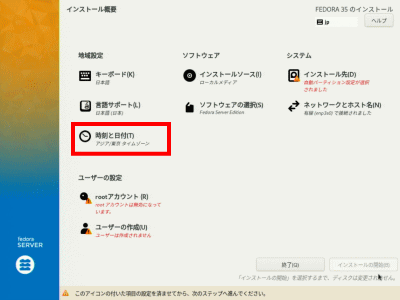
「ソフトウェアの選択」をクリックします。
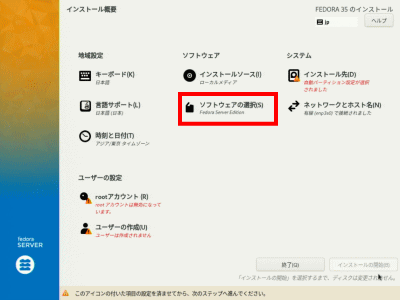
「Fedora Server Edition」を選択して「完了」をクリックします。
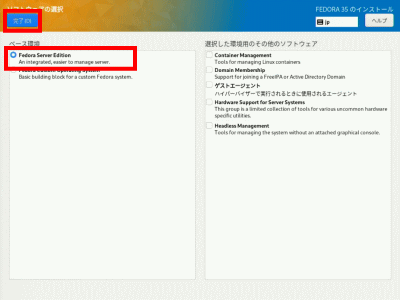
「インストール先」で自動パーティションを選択します。
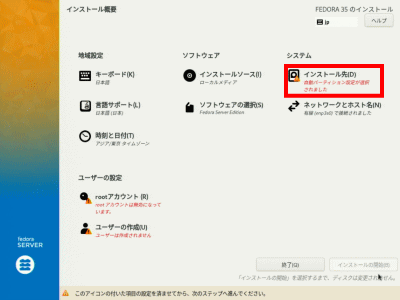
「ネットワークとホスト名」をクリックします。

「ホスト名」をfedoraserver.jpに変更して「適用」をクリックします。
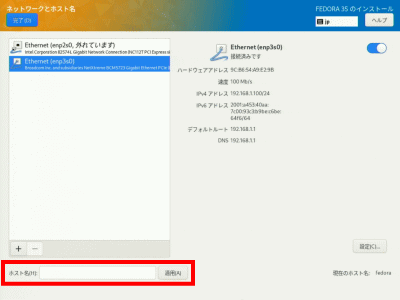
「設定」をクリックします。
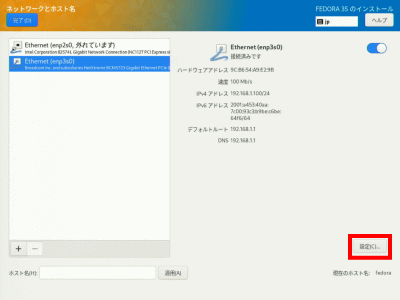
「IPv4のセッティング」をクリックします。
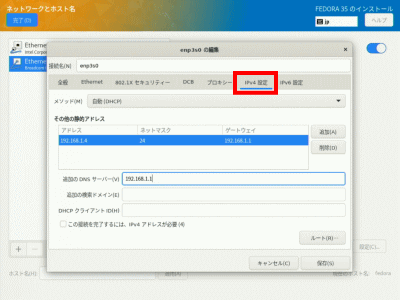
方式の「手動」を選択します。
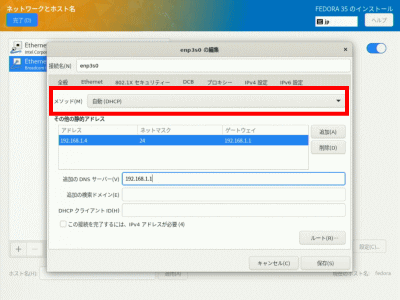
「追加」をクリックして、「アドレス」に192.168.1.3 、「ネットマスク」に24 、「ゲートウェイ」に192.168.1.1を入力します。
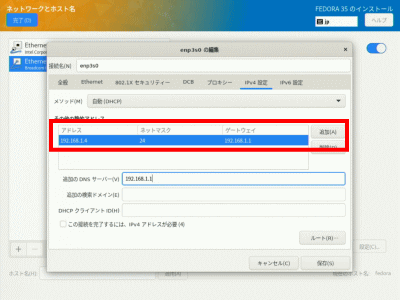
「DNSサーバー」に192.168.1.1を入力します。
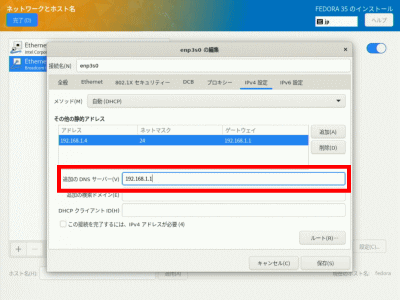
「保存」をクリックします。
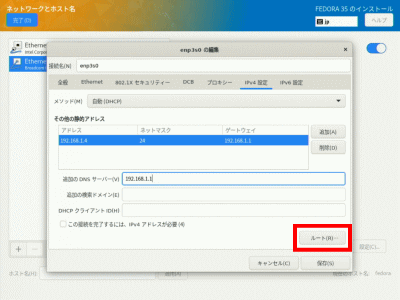
「オン」を選択します。
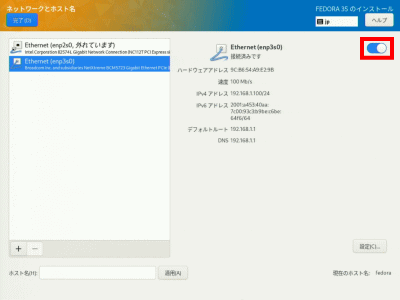
「完了」をクリックします。
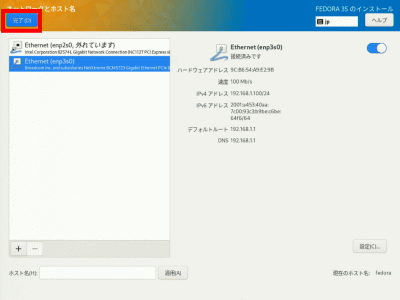
「rootパスワード」をクリックします。
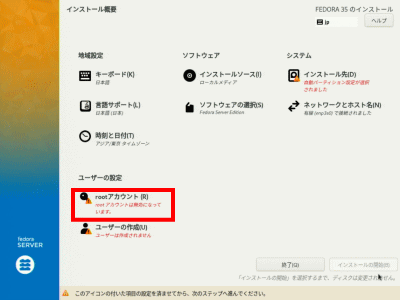
「rootアカウントを有効化」を選択し、「rootパスワード」を入力します。
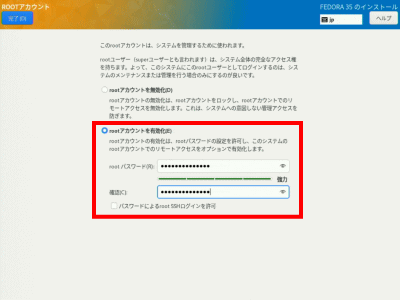
「完了」をクリックします。
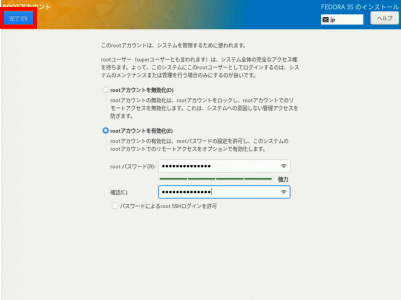
「ユーザーの作成」をクリックします。
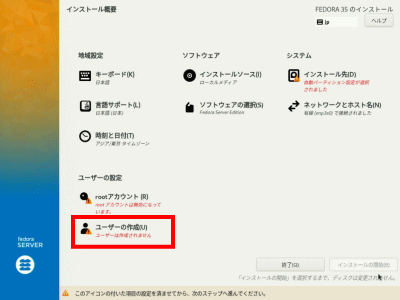
「フルネーム」「ユーザーネーム」にwebmasterを入力します。
「このユーザーを管理者にする」を選択します。
「このアカウントを使用する場合にパスワードを必要とする」を選択します。
「パスワード」を入力します。

「完了」をクリックします。
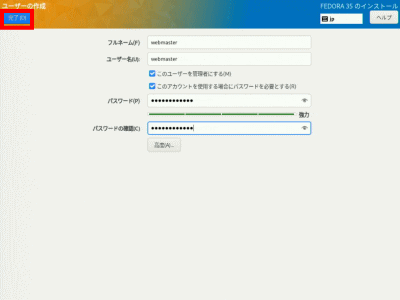
「インストール開始」をクリックします。
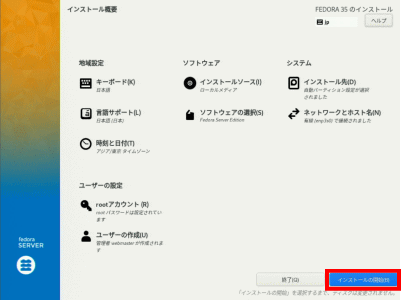

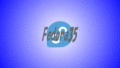
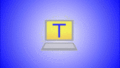
コメント